クーポンとは
「クーポン」とは、友だちが商品購入やサービス利用時に利用できる「引換券」や「割引券」を発行できる機能です。
※これはエルメの機能ではなく、LINE公式アカウント側の機能となります。
LINE公式アカウントでクーポンを発行することで、エルメを通じてそのクーポンを友だちに送信することが可能です。
クーポンとエルメを組み合わせて活用することで、購買意欲を高めたり、新規顧客の獲得に繋がるなど、さまざまな効果が期待できます。
こちらのページではテキスト形式で解説を行っておりますが、動画での解説もご用意しております。お好みに合わせてご活用いただけますと幸いです。
<解説動画はこちら>
エルメでクーポンを利用可能にする方法
- LINE Official Account Managerでクーポンを作成
- クーポンのURLを取得
- 1:1チャットやメッセージ配信でクーポンを配信する方法
- フォーム作成でクーポンを配信する方法
- リッチメニューにクーポンを設置する方法
上記の手順に従って、解説いたします。
また、エルメでは、メッセージ内でURLを送信するほか、パネルボタン、リッチメニュー、リッチメッセージなどにクーポンを設定することが可能です。
これにより、顧客は簡単にクーポンを利用でき、リピーターの獲得や業績向上につなげることが期待できます。
クーポン作成方法
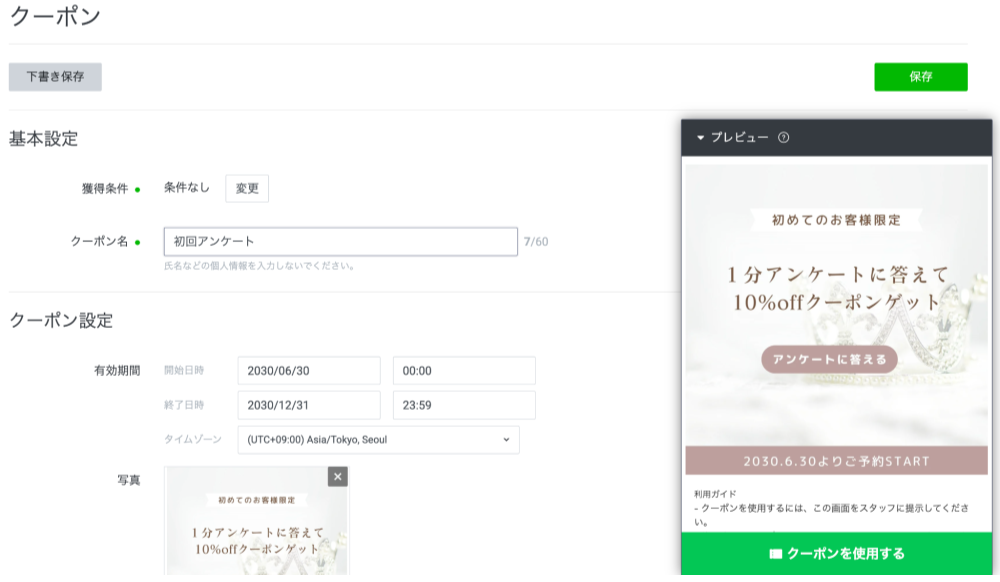
まずはクーポンを作成する必要があります。
クーポン作成をクリック
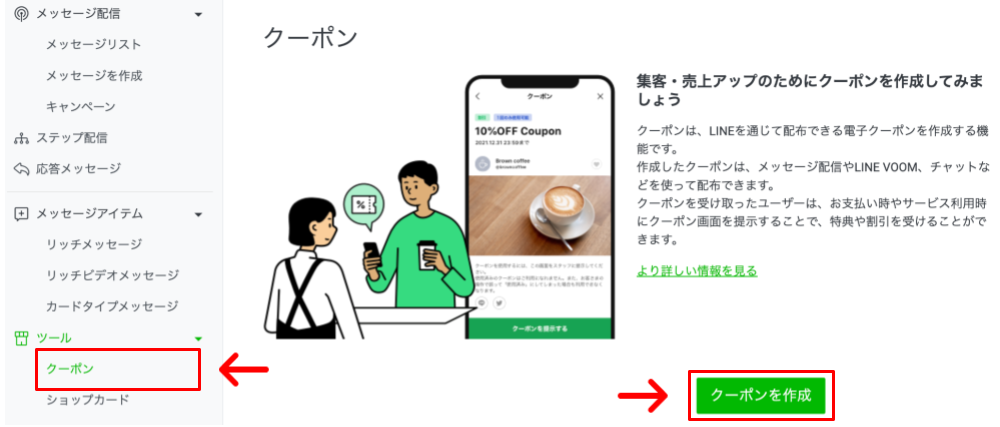
左メニューにある「クーポン」をクリックしてください。
するとこのような画面が表示されますので「クーポンを作成」をクリックしましょう。
獲得条件の選択
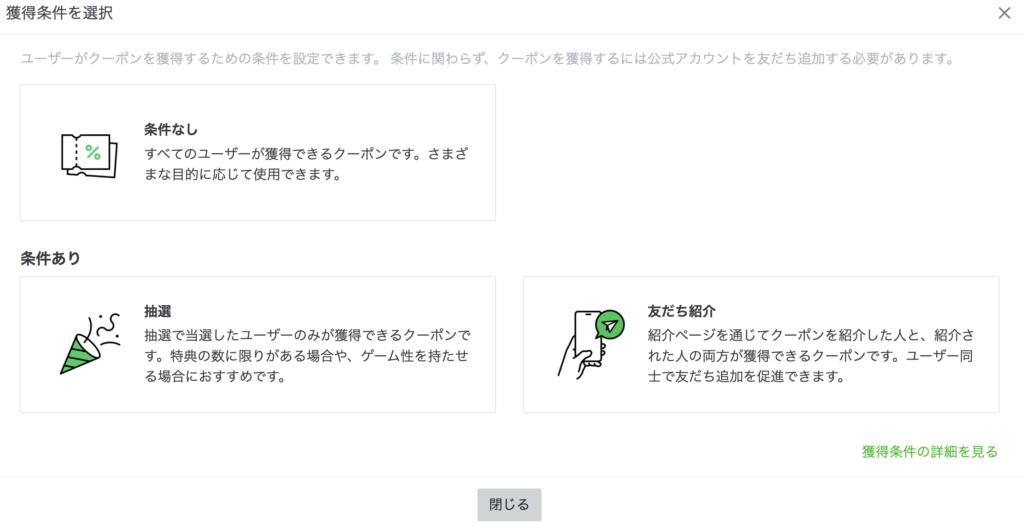
「条件なし」と「条件あり」があります。
「条件あり」では、「抽選」と「友だち紹介」がありますので、事業にあったクーポンをクリックしてください。
抽選/友だち紹介
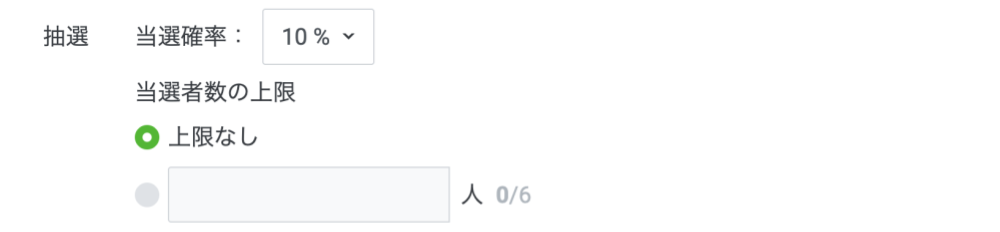
条件ありの「抽選」を利用するかどうかを選択しましょう。
抽選機能とはクーポンに「あたり」「ハズレ」を付ける機能です。
もし使用する場合は当選確率と当選者の上限も併せて設定してください。
その他の設定項目はすべて同じです。
基本設定
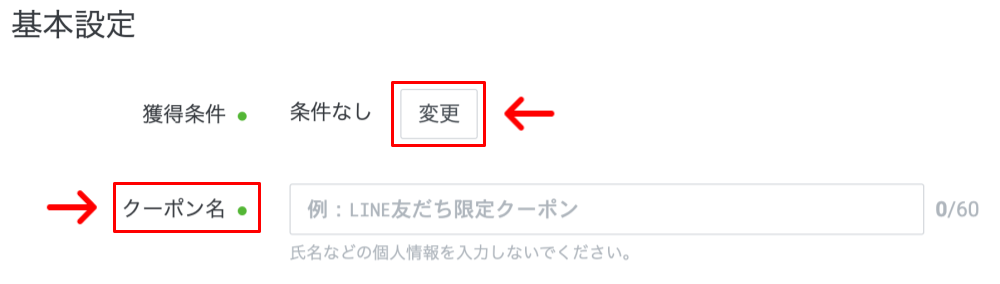
獲得条件は「変更」から編集できます。
「クーポン名」を記入します。
クーポン名は60文字以内です。
クーポン設定
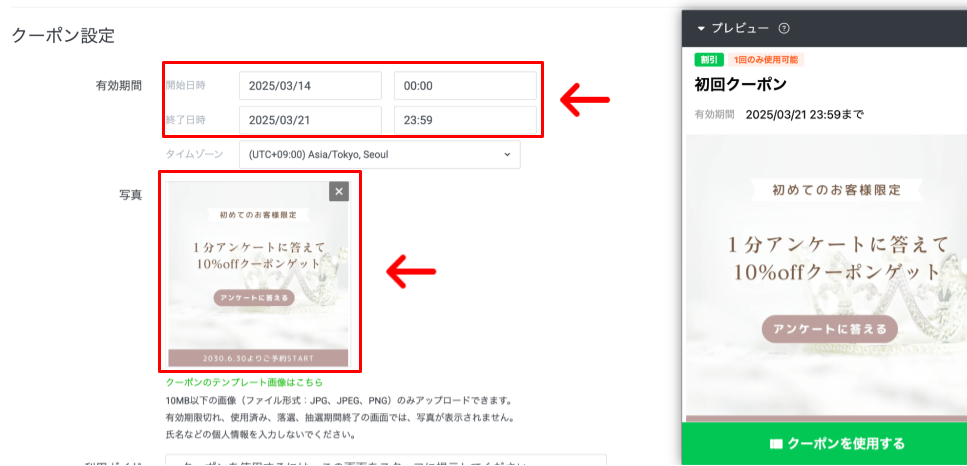
- 有効期間の設定(開始日時/終了日時)
- 写真
- 利用ガイド
- LINEヤフーサービスへの掲載(掲載する/掲載しない)
- 使用可能回数(1回のみ/上限なし)
- クーポンコード(表示しない/表示する)
- クーポンタイプ(割引/無料/プレゼント/キャッシュバック/その他)
- 利用条件
クーポン設定では上記の設定が可能です。
クーポンに限定性を持たせたいときは有効期間を設定するとよいでしょう。
現時点より過去の日付は指定できませんので、覚えておきましょう。
画像をアップロード
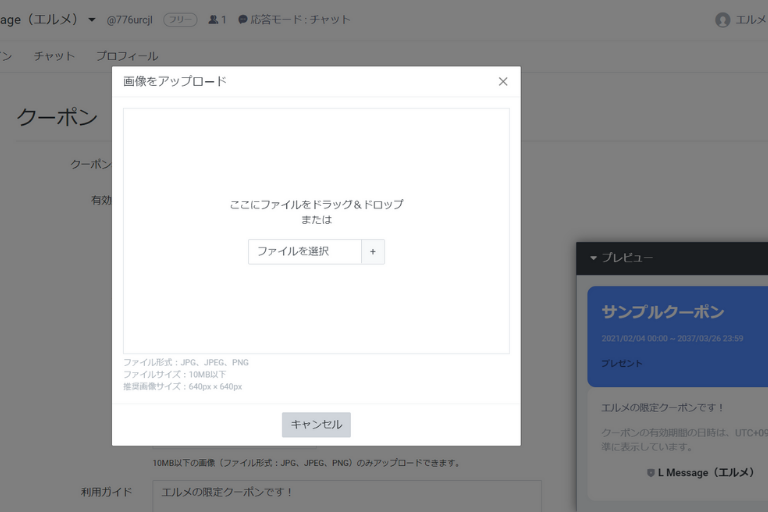
クーポンには画像を挿入することができます。
自サイトのロゴやクーポン対象商品の写真を載せるとよいでしょう。
ただし挿入できる画像には制限があります。
10MB以下の画像(ファイル形式:JPG、JPEG、PNG)のみアップロードできます。
有効期限切れ、使用済み、落選、抽選期間終了の画面では、写真が表示されません。
氏名などの個人情報を入力しないでください。
- ファイル形式:JPG・JPEG・PNG
- ファイルサイズ:10MB以下
- 推奨サイズ:640px × 640px
これらに該当しない画像は使用できません。気を付けてくださいね。
利用ガイド(クーポンの説明文)の記入

クーポンを配布する前に必ず利用ガイド(クーポンの説明文)を記載しておきましょう。
具体的には『クーポンをご利用の際は注文時、スタッフにご提示ください』のような文章を添えておくとよいでしょう。
そうすることで、クーポンに関する説明を現場スタッフが毎回しなくても済み、オペレーションが楽になります。
LINEヤフーサービスの掲載
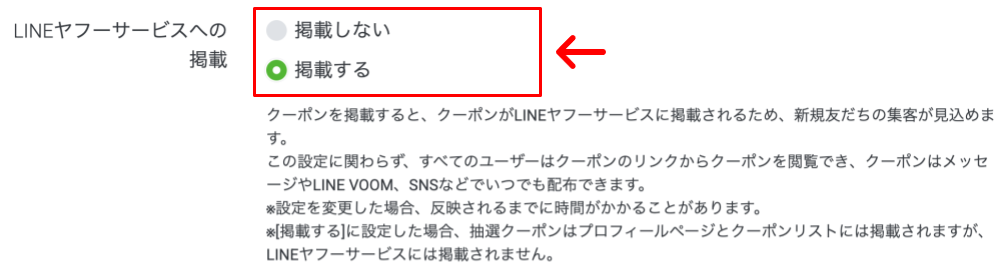
LINEヤフーサービスへの「掲載する」か「掲載しない」かを選択できます。
エルメでクーポンを配布する場合には、公開範囲を必ず「掲載する」に設定してください。
クーポンを掲載すると、クーポンがLINEヤフーサービスに掲載されるため、新規友だちの集客が見込めます。
この設定に関わらず、すべてのユーザーはクーポンのリンクからクーポンを閲覧でき、クーポンはメッセージやLINE VOOM、SNSなどでいつでも配布できます。
※設定を変更した場合、反映されるまでに時間がかかることがあります。
※[掲載する]に設定した場合、抽選クーポンはプロフィールページとクーポンリストには掲載されますが、LINEヤフーサービスには掲載されません。
使用可能回数

使用可能回数では「1回のみ」と「上限なし」が選択できます。
割引額が大きいクーポンは1回のみにしておくとよいでしょう。
クーポンコード
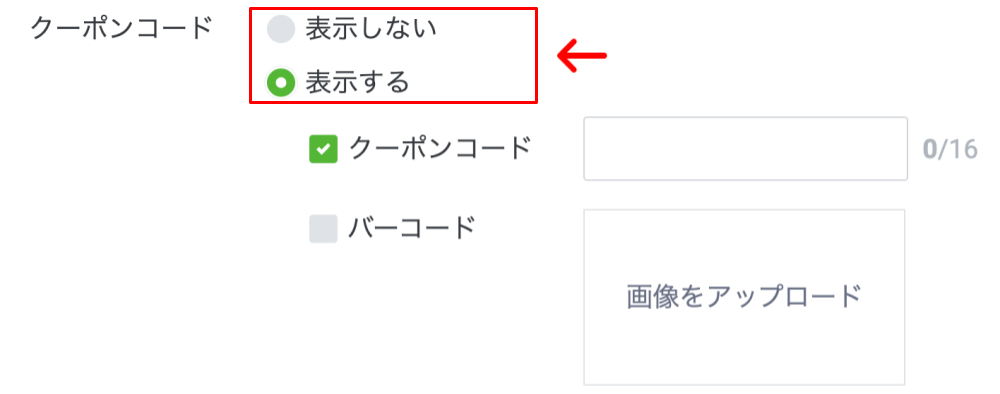
必要に応じてクーポンコードを設定しましょう。
電話予約など画面の提示ができないときなどは、クーポンコードを設定しておくことでやり取りがスムーズになります。
クーポンタイプ
- 割引
- 無料
- プレゼント
- キャッシュバック
- その他
クーポンタイプは、上記の種類があります。
順番にできることを解説します。
割引
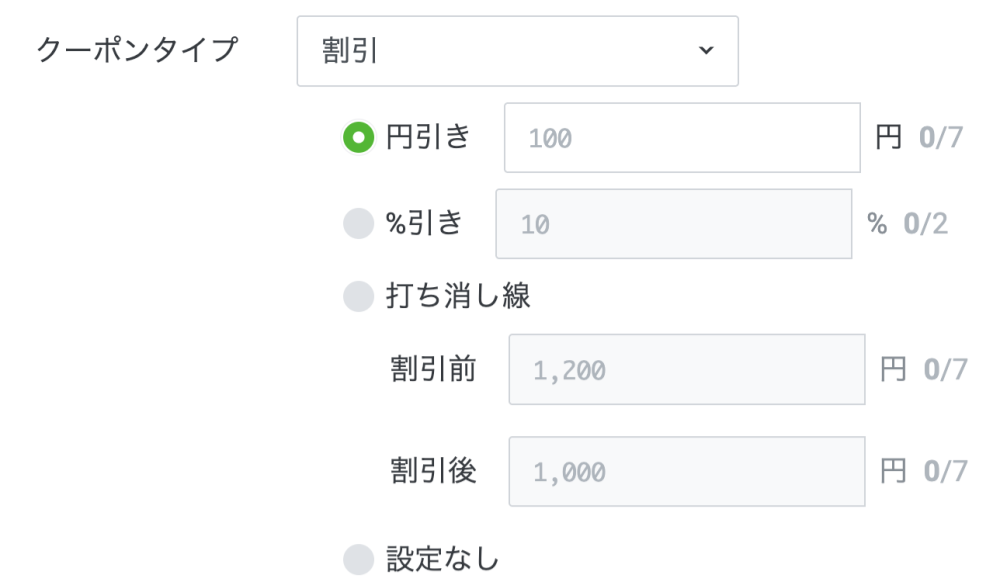
割引では、「〇〇円引き」や「〇〇%引き」などを選択できます。
様々な形で割引ができるので、事業にあったクーポンを作成しましょう。
無料/プレゼント/その他
無料でクーポンを配布することができます。
キャッシュバック
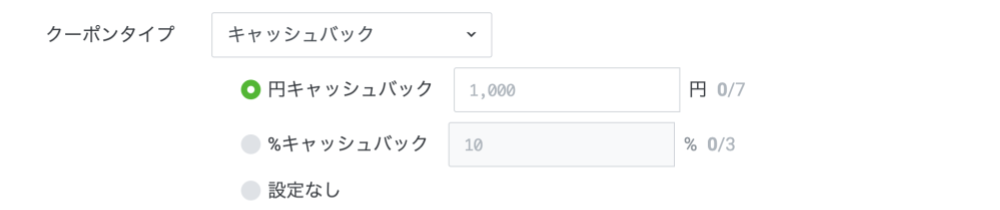
キャッシュバックでは、「円」と「%」と「設定なし」がありますので、事業に合わせてご利用ください。
利用条件

利用条件では、使用できる条件を表示することが可能です。
例:1,000円以上のお支払いで利用可能。
保存
記入ができたら「保存」をクリックしてください。
「下書き保存」も可能ですので、設定内容に合わせて選択してください。
クーポンのリンク取得方法
LINE公式アカウントのクーポンの設定が完了したら、クーポンのURLを取得します。
エルメで友だちにクーポンを送付する場合、クーポンのリンクが必要です。
そこでまずは以下の手順に沿って、自社クーポンの取得をお願い致します。
- 「クーポン」をクリック
- 「…」をクリック
- 「シェア」をクリック
- 「コピー」をクリック
「クーポン」をクリック

画面左に表示されている『クーポン』をクリックしてください。
クーポンを作成済みなのであれば、該当クーポンの右端に「…(三点リーダー)」が表示されていますので、クリックしましょう。
「…」をクリック
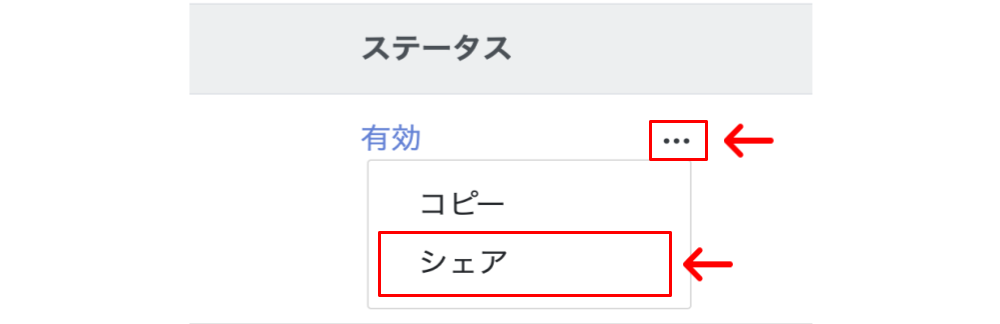
「シェア」が表示されますので、それをクリックしてください。
『コピー』をクリック

上記画像のように、ウィンドウ内の最下部にクーポンのリンクが表示されますので、そのリンクをコピーしましょう。これでクーポンリンクの取得は完了です。
クーポンリンクを取得するには毎回この手順が必要になります。
リンクが必要になる度にこの手順を踏んでリンクを取得するのは面倒ですので、コピーしたリンクはGoogleスプレッドシートやメモ帳などに保存しておくことをオススメします。
1:1チャットやメッセージ配信でクーポンを配信する方法
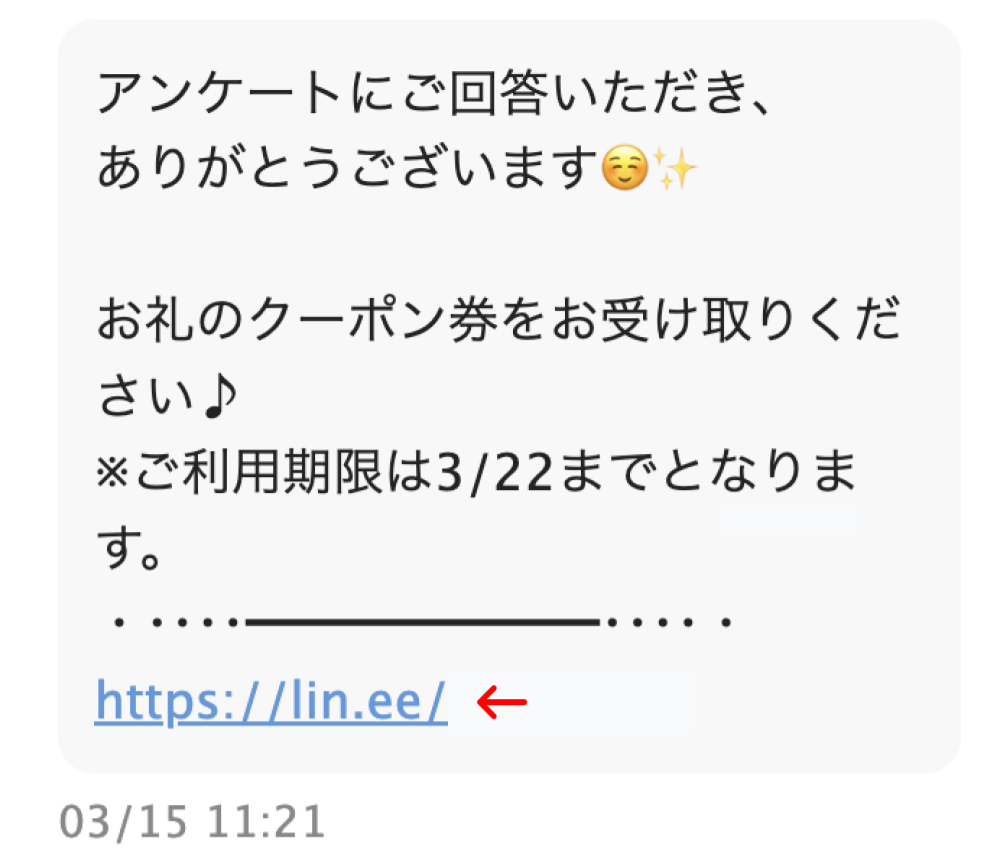

クーポンを、1:1チャットやメッセージ配信(一斉配信や自動返信など)で送付したい場合は、先ほど取得したクーポンURLをテキスト入力欄に張り付けてください。
そしてそのメッセージを送信すれば操作は完了です。
リンクをクリックしますと、上記画像のように作成したクーポンが表示されます。
クーポンの送付は簡単にできますので、ぜひお試しください。
ただし送信するメッセージがリンクを張っただけの内容では、「これは何のリンクなのだろうか?」と友達が困惑します。そのため『クーポンのリンクをお送りいたします』と一言添えるのがよいでしょう。
1:1チャットの詳しい解説記事はこちらから
メッセージ配信の詳しい解説記事はこちらから
フォーム作成でクーポンを配信する方法
メッセージ系機能だけでなく、フォーム作成(アンケート)で友だちにクーポンリンクを手渡すこともできます。
この機能の具体的な使い方としましては、例えば「このアンケートにお答え頂いた方には、先着100名限定でクーポンを配布中!」といった場合に使うとよいでしょう。
そうすることで、アンケートの回答率が向上する可能性もあります。
- フォーム作成を選択
- 詳細設定を選択
- 回答後ページ遷移設定
- 「…(三点リーダー)」をクリック
- リンクマークからクーポンURLを貼り付け
フォーム作成を選択/作成

アンケート用に作成したフォーム作成をクリックします。
まだアンケートを作成していない場合は、作成してください。
詳細設定を選択

詳細設定を選択し、下部にある回答後ページ移行設定までスクロールします。
「…(三点リーダー)」をクリック
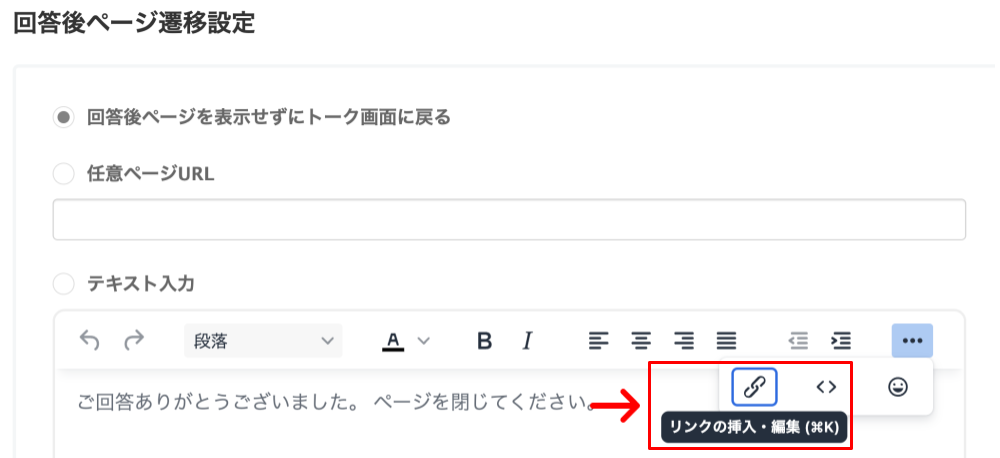
鎖マーク『リンクの挿入・編集』をクリックしてください。
リンクを張り付ける
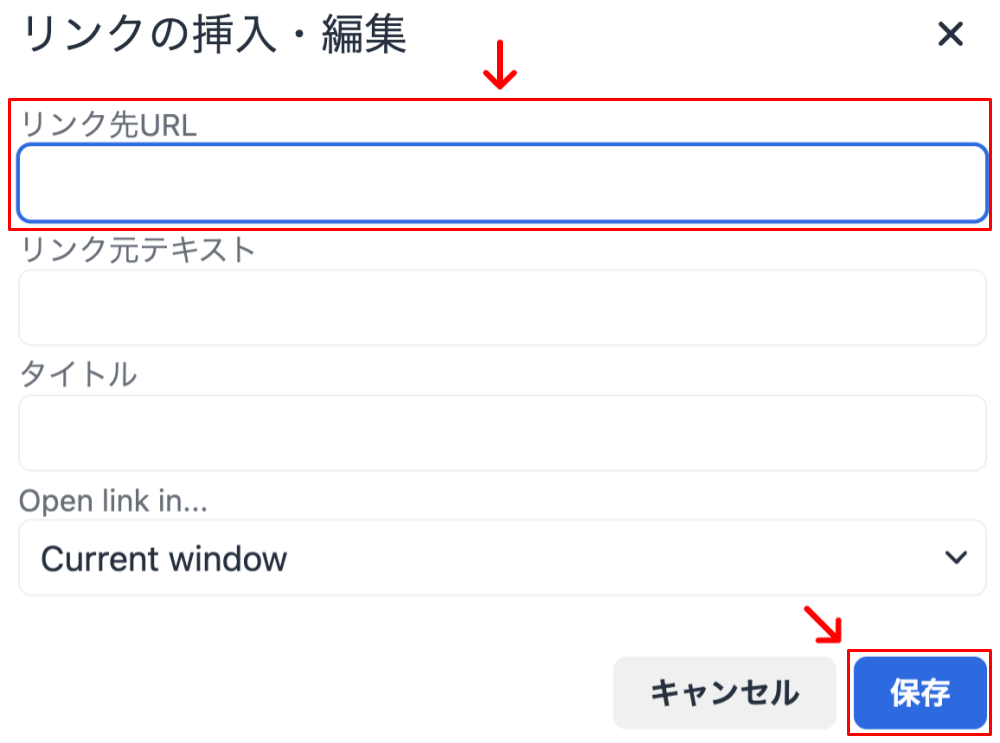
表示されたウィンドウ内の『リンク先URL』にクーポンリンクを張り付けましょう。
その後『保存』をクリックしてください。
すると、テキスト入力画面にリンクが入力されています。
これでアンケート回答後に表示させるページに、クーポンリンクを表示させることができます。
フォーム作成の詳しい記事はこちらから
リッチメニューにクーポンを設置する方法
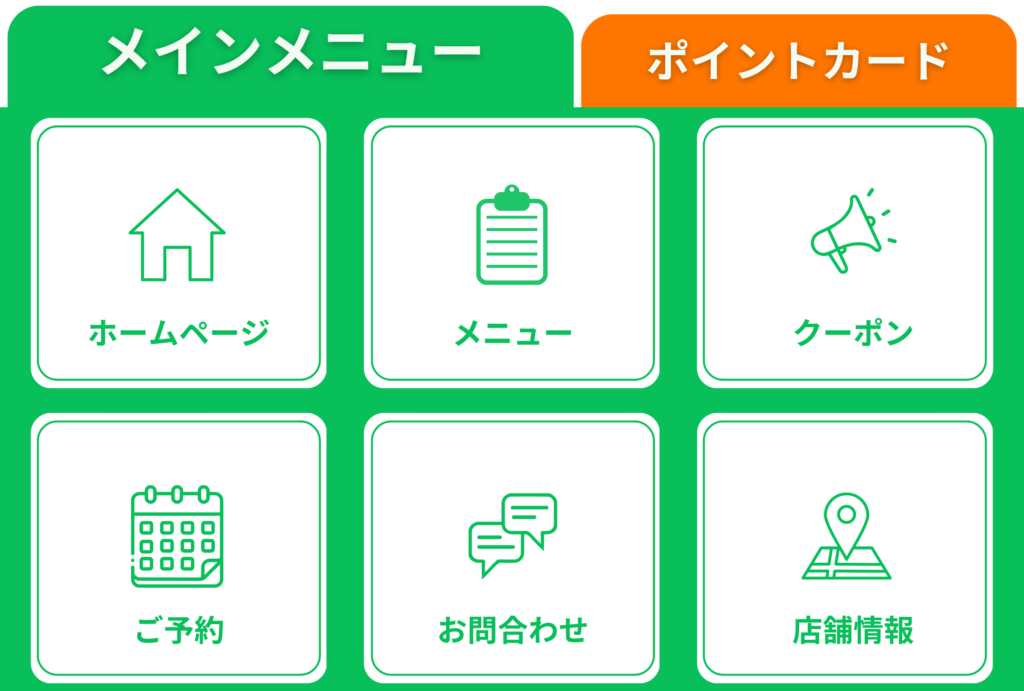

次は、リッチメニューにクーポンを設置する方法について解説いたします。
メッセージ送信数を節約したい場合は、リッチメニューにクーポンを表示させるのがおすすめです。
- リッチメニューを選択
- 設置したいエリアを選択
- 友だちアクションから「ページを開く」をクリック
- 「URLを開く」をクリック
- クーポンのURLを挿入
リッチメニューを選択
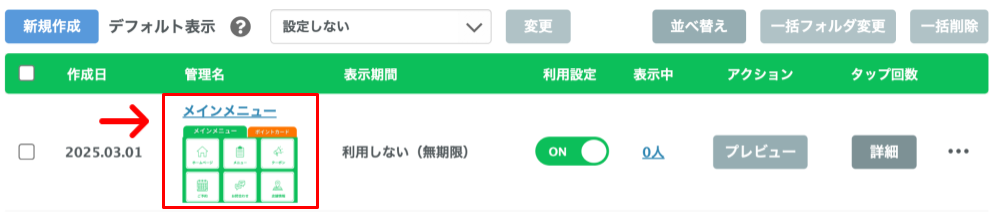
リンクを挿入したいリッチメニューを選択
設置したいエリアを選択
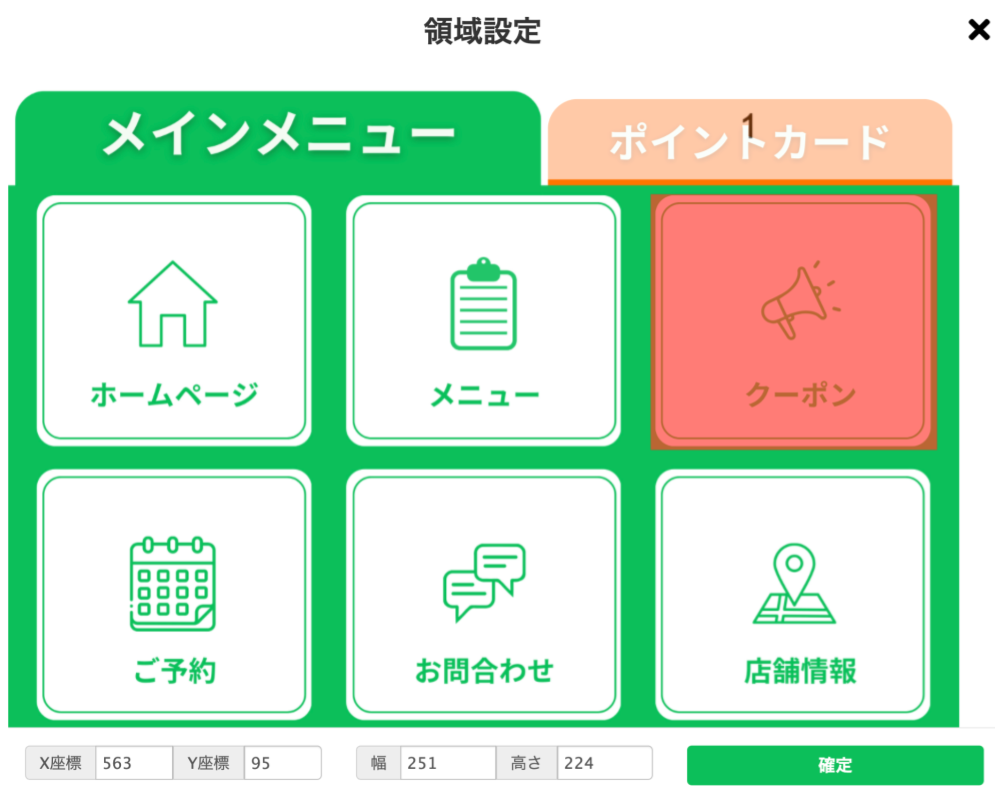
アクション設定から「エリア追加」でURLを挿入したい箇所を選択します。
友だちアクションから「ページを開く」をクリック

ページを開くをクリックします。
「URLを開く」をクリック
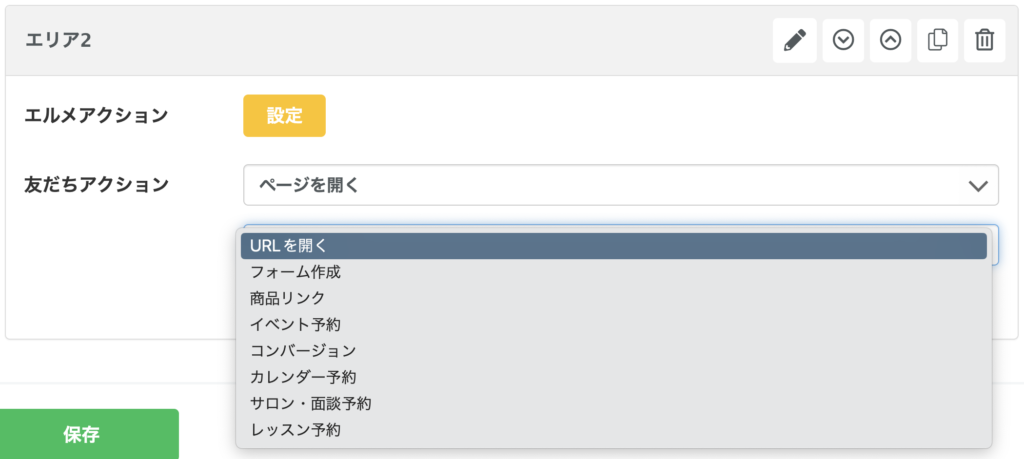
URLを開くをクリックします。
クーポンのURLを挿入
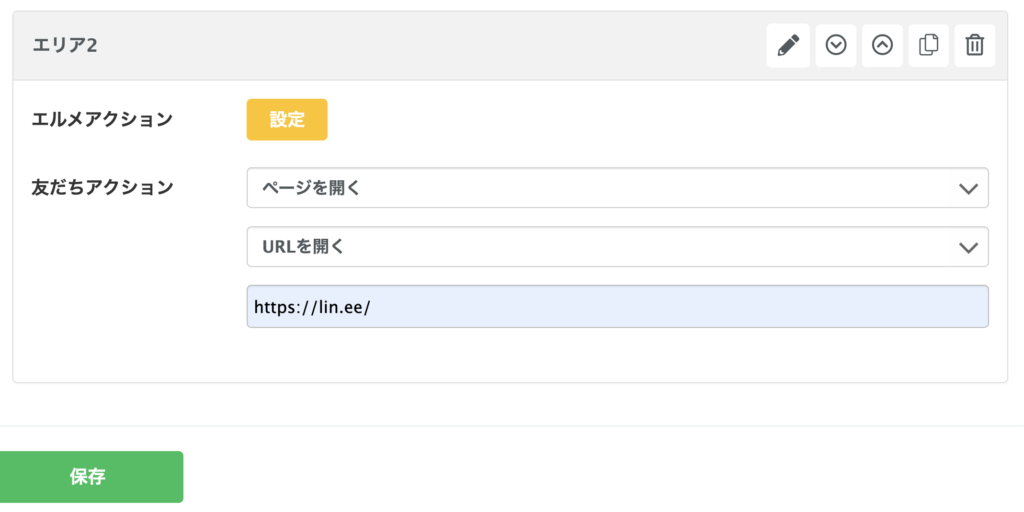
クーポンのURLが貼り付けられたら、「保存」をクリックしてください。
これでリッチメニューをタップしたときにクーポンページに誘導する事が出来ます。
あとは自分のスマホにてリッチメニューをタップし、クーポンがきちんと表示されるかをお確かめください。
リッチメニューの詳しい解説記事はこちらから





